Startup съдържа програми, които се стартират автоматично, когато влезете. Въпреки това, не всички приложения са необходими при стартиране, така че потребителите имат желание да премахнат някои от тях, но за да направите това, трябва да знаете как да отворите стартиране в Windows 7 и други операционни системи.
Защо трябва да деактивирате програмите при стартиране?
Заедно с необходимия софтуер, приложенията също могат да се появят при автоматично стартиране след изтегляне. Разбира се, някои от тях са доста полезни. Например, желателно е антивирусът да е включен веднага след зареждане на ОС. Помощните програми, необходими за правилното функциониране на Windows, също се намират тук.
В същото време имате възможност самостоятелно да добавяте приложения към автостарт, които често използвате и искате те да бъдат включени при зареждане на системата. много удобно, но трябва да разберете, че включително компютъра, операционната система ще отнеме повече време за зареждане. С други думи, няма да можете веднага да започнете работа, например да отворите документ на Word, тъй като операционната система все още няма да бъде напълно заредена.
Програмите, които се стартират, консумират RAM, а в някои случаи също използват интернет връзка, така че трябва да разберете как да отворите стартиране в Windows 7, 8, XP и да деактивирате някои от тях.
Автоматично стартиране в Windows XP
Има няколко начина да видите кои приложения са при стартиране на Win XP. Най-популярното е използването на командния ред. За да направите това, натиснете бутоните Win + R и въведете msconfig в прозореца, който се показва. Сега щракнете върху „OK“ или натиснете клавиша Enter.
И така, на екрана на монитора ви се появи прозорец, където трябва да отидете в секцията „Стартиране“. Тук можете да премахнете отметките от квадратчетата за отметка, разположени срещу онези приложения, които не ви трябват при автоматично стартиране.
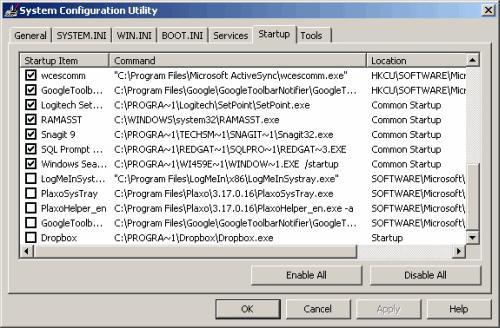
В допълнение към използването на бутоните Win и R, можете да отидете в менюто Start и да изберете командата Run. Тук (в „Старт“) щракнете върху „Всички програми“ и след това намерете секцията „Стартиране“. Щраквайки върху него, ще видите кои програми работят в момента заедно с операционната система.
Сега, след като знаете как да отворите стартиране в Windows XP, ще можете да персонализирате стартирането на приложения, както желаете.
Автоматично зареждане в "седемте"
В седмата версия на Windows влизането в autorun също е много лесно. Можете да използвате един от методите, споменати по-горе. Например, когато извикате командния ред (Win + R) и въведете думата msconfig в него, ще можете да деактивирате програми, които причиняват забавяне на операционната система. За да направите това, ще трябва да отидете в раздела „Стартиране“ и да премахнете отметките до ненужните приложения.
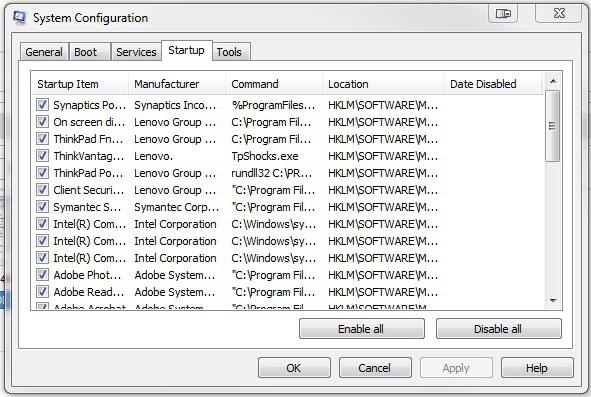
Такива програми обаче могат да присъстват не само при стартиране, но и в раздела „Услуги“. Върнете се на (вече знаете как да направите това) и отидете на съответния раздел. За да избегнете изтриването на нещо, от което се нуждаете, поставете отметка в квадратчето до „Скриване на услугите на Microsoft“ в долната част. Ако сте начинаещ потребител, тогава е по-добре да не докосвате нищо в този раздел.
След като изпълните всички стъпки, ще бъдете подканени да рестартирате системата. Можете да направите това веднага или промените ще влязат в сила следващия път, когато стартирате Windows.
в Windows 8?
За да влезете в автоматичното стартиране на G8, можете да използвате същата команда - msconfig. В същото време, когато отворите раздела „Стартиране“, няма да видите списък с програми, които се намират там, но ще бъдете подканени да следвате връзка към „Диспечер на задачите“.
В съответния раздел можете да видите всички приложения, които се стартират едновременно с операционната система. За да деактивирате някоя от тях, щракнете с десния бутон върху програмата и изберете желаното действие от падащото меню.
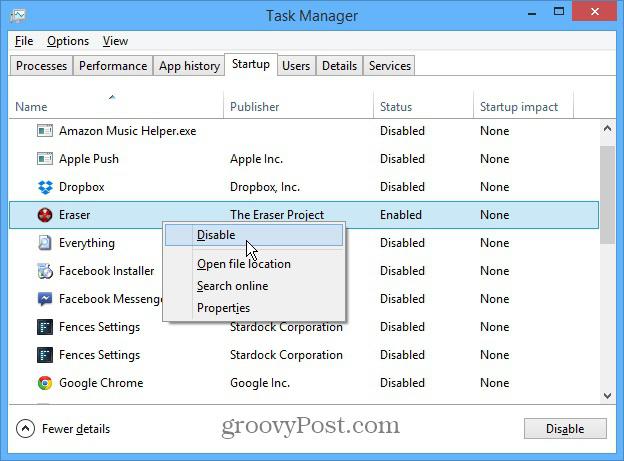
Тук можете да видите какво влияние има тази или онази програма върху зареждането на операционната система. И въз основа на това решете какво да правите с него.
Вече си спомняте как да отворите стартиране чрез, но не всеки знае как бързо да го отвори.Можете да направите това, като едновременно натиснете бутоните Ctrl + Shift + Esc.
Програма за автоматично стартиране
Ако не знаете как да отворите стартиране в Windows 7, XP или G8, тогава инсталирайте помощна програма, която ви позволява да видите какви приложения се стартират. Един от най-популярните е „Authorance“. Трябва да се каже, че тази програма е абсолютно безплатна. Можете да го изтеглите от официалния сайт.
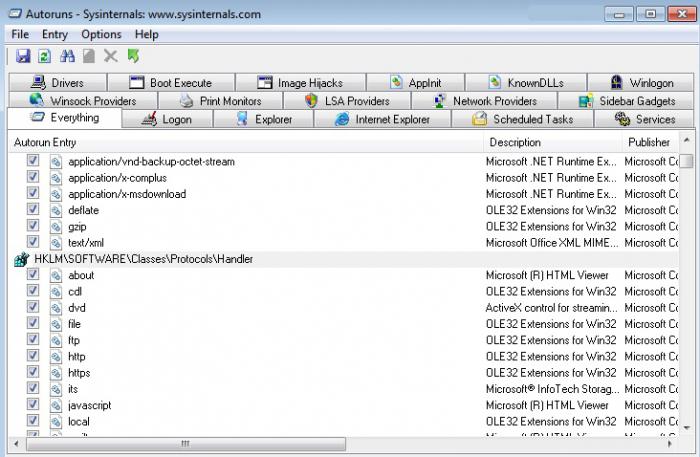
Въпреки факта, че програмата е пусната на английски, с нея се работи много лесно. След като го стартирате, ще видите много раздели. Отворете раздела Everythihg, за да видите какво присъства при стартиране.
Когато има нужда да се отървете от определена програма при стартиране, просто премахнете отметката от квадратчето до нея.
Заключение
И така, научихте как да отворите стартиране в Windows 7 и други популярни операционни системи. Сега ще имате възможност самостоятелно да изберете кои приложения са ви необходими при стартиране и кои не. Не забравяйте обаче, че не можете да деактивирате помощните програми, тъй като това ще повлияе на работата на операционната система.
Ако се вгледате внимателно, ще забележите, че по принцип влизането в стартирането практически не се различава в различните операционни системи, но ако имате затруднения, можете да инсталирате помощна програма на трета страна.




